Skārienpaliktnis nedarbojas operētājsistēmā Windows 10

- 4982
- 1237
- Alejandro Moen
Ja pēc Windows 10 instalēšanas vai atjaunināšanas jūs nedarbojaties ar klēpjdatoru, šajā instrukcijās ir vairāki veidi, kā labot problēmu un citu noderīgu informāciju, kas var palīdzēt izvairīties no atkārtotas problēmas rašanās.
Vairumā gadījumu problēmu ar nefunkcionējošu skārienpaliktni izraisa autovadītāju neesamība vai "nepareizu" autovadītāju klātbūtne, kurus pats Windows 10 var izveidot. Tomēr šī nav vienīgā iespējamā iespēja. Cm. Arī: kā atspējot skārienpaliktni uz klēpjdatora.
Piezīme: Pirms turpināt, pievērsiet uzmanību taustiņu klātbūtnei uz klēpjdatora tastatūras, lai ieslēgtu, izslēdzot skārienpaliktni (tam vajadzētu būt samērā saprotamam attēlam, skatiet. ekrānuzņēmums ar piemēriem). Mēģiniet nospiest šo taustiņu vai to apvienojumā ar FN taustiņu - iespējams, tā jau ir vienkārša darbība, lai novērstu problēmu.

Mēģiniet arī doties uz vadības paneli - peli. Un pārbaudiet, vai nav iespēju ieslēgt un atvienot klēpjdatoru. Varbūt kaut kādu iemeslu dēļ tas tika atvienots iestatījumos, tas ir atrodams Elan un Synaptics skārienpaliktnos. Cita vieta ar skārienpaliktņa parametriem: Sākt - parametri - ierīces - peles un skārienjūtības panelis (ja šajā sadaļā nav punktu skārienjūtības paneļa kontrolei, tad tas ir atspējots, vai arī draiveri tam nav instalēts).
Tahpada autovadītāju uzstādīšana
Skārienpaliktņa vadītāji vai drīzāk to prombūtne ir visizplatītākais iemesls, kāpēc tas nedarbojas. Un to uzstādīšana manuāli ir pirmā lieta, kas izmēģina. Tajā pašā laikā, pat ja draiveris ir instalēts (piemēram, sinapika, ar kuru tas notiek biežāk nekā citi), joprojām izmēģiniet šo opciju, jo ļoti bieži izrādās, ka jaunie draiveri, ko instalē pats Windows 10, atšķirībā no " Vecs "oficiālais, nestrādā.
Lai lejupielādētu nepieciešamos draiverus, dodieties uz sava klēpjdatora ražotāja oficiālo vietni atbalsta sadaļā un atrodiet tur esošo draiveru lejupielādi savam klēpjdatora modelim. Pat vieglāk ieviest frāzi meklētājā Mark_i_model_no -lloader atbalsts - un šķērsojiet pirmo rezultātu.
Pastāv ievērojama varbūtība, ka Windows 10 nav norādes par Windows 10, šajā gadījumā nekautrējieties ielādēt Windows 8 vai 7 autovadītājus.
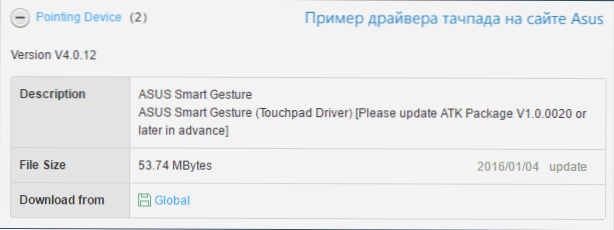
Instalējiet ielādēto draiveri (ja draiveri tiek ielādēti iepriekšējām OS versijām, un viņi atsakās instalēt, izmantot saderības režīmu) un pārbaudiet, vai skārienpaliktņa veiktspēja ir atjaunota.
Piezīme: tika pamanīts, ka Windows 10 pēc manuālas oficiālās sinaptikas instalēšanas Alpi, Elan, var tos automātiski atjaunināt, kas dažreiz noved pie tā, ka skārienpaliktnis vairs nedarbojas. Šādā situācijā, pēc veco, bet strādājošo Tachpad autovadītāju uzstādīšanas, aizliedziet to automātisko atjauninājumu, izmantojot Microsoft oficiālo lietderību, skatīt. Kā aizliegt automātiski atjaunināt Windows 10 draiverus.
Dažos gadījumos skārienpaliktnis var nedarboties, ja nav nepieciešamo klēpjdatoru mikroshēmojumu vadītāju, piemēram, Intel pārvaldības motora interfeisa, ACPI, ATK, iespējams, atsevišķi USB draiveri un papildu specifiski draiveri (kas bieži ir nepieciešami klēpjdatoriem).
Piemēram, ASUS klēpjdatoriem papildus ASUS viedo žestu instalēšanai ir nepieciešama ATK pakete. Manuāli lejupielādējiet šādus autovadītājus no klēpjdatoru ražotāja oficiālās vietnes un instalējiet tos.
Pārbaudiet arī dispečera ierīces (pareizā starta veids ir ierīces pārvaldnieks), vai ir nezināmas, nestrādājošas vai atvienotas ierīces, it īpaši "ierīču paslēptu", "peles un citas norādes ierīces" sadaļās " , "Citas ierīces". Lai atrauti - varat noklikšķināt uz pogas Labajā pelē un atlasīt "Ieslēgt". Ja nav zināmas un nestrādājošas ierīces, mēģiniet noskaidrot, kāda veida ierīce tā ir, un lejupielādējiet draiveri (skat. Kā instalēt nezināmas ierīces draiveri).
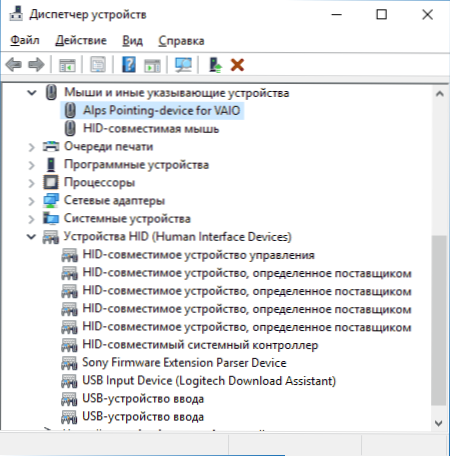
Papildu veidi, kā ieslēgt skārienpaliktni
Ja iepriekš aprakstītās darbības nav palīdzējušas, šeit ir vēl dažas iespējas, kas var darboties, ja Windows 10 klēpjdatora skārienpaliktnis nedarbojas.
Instrukciju sākumā tika pieminētas klēpjdatora funkcionālās atslēgas, ļaujot ieslēgt, atvienot skārienpaliktni. Ja šīs atslēgas nedarbojas (un ne tikai skārienpaliktnim, bet arī citiem uzdevumiem - piemēram, nepārslēdziet Wi -Fi adaptera stāvokli), var pieņemt, ka nepieciešamā programmatūra no ražotāja nav izveidota tie, kas savukārt var izraisīt un izraisīt nespēju ieslēgt skārienpaliktni. Lasiet vairāk par to, kas šī ir programmatūra instrukcijas beigās, nedarbojas Windows 10 ekrāna spilgtuma spilgtums.
Vēl viena iespējamā iespēja ir tā, ka skārienpaliktnis tika atvienots BIOS (UEFI) klēpjdatorā (opcija parasti ir kaut kur perifērā ierīcēs vai uzlabotajā sadaļā, nosaukumā ir Word Touchpad vai norādes ierīce). Tikai gadījumā, pārbaudiet - kā doties uz BIOS un UEFI Windows 10.
Piezīme: ja skārienpaliktnis nedarbojas MacBook sāknēšanas nometnē, instalējiet draiverus, kas, izveidojot bootable zibatmiņas disku ar Windows 10 diska utilītā, šajā USB diskdzinī tiek ielādēts sāknēšanas nometnes mapē.
- « Windows 10 lietojumprogrammas netiek lejupielādētas
- Kā salabot izplūdušus fontus operētājsistēmā Windows 10 »

